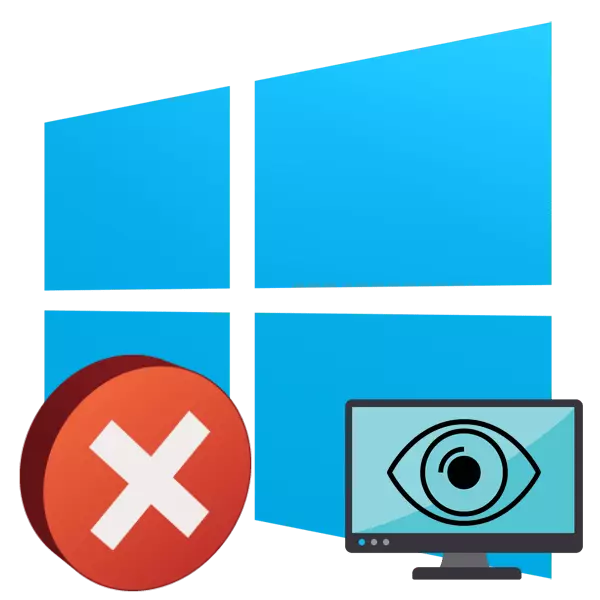
Lana ordenagailuarekin guztiz osatu nahi ez baduzu, lo egiteko moduan itzul dezakezu, irteera nahiko azkar egiten da eta azken saioa gordetzen duen bitartean. Windows 10-en, modu hau ere eskuragarri dago, ordea, batzuetan erabiltzaileek irteerarako arazoari aurre egiten diote. Ondoren, behartutako berrabiarazteak bakarrik laguntzen du, eta dakizuenez, datu osatu gabe guztiak galduko dira. Arazo honen zergatiak desberdinak dira, beraz, garrantzitsua da erabaki egokia aukeratzea. Gai hau da gure gaur egungo artikulua eskainiko dela.
Arazoa konpontzen dugu Windows 10-en irteerarekin lo egiteko moduan
Aukera guztiak modu errazena eta eraginkorra aztertzen duen arazoa zuzentzeko aukera guztiak esleitu ditugu, zailena materialean nabigatzeko zailena egiteko. Gaur ukituko dugu sistemaren parametro desberdinak direla eta baita BIOS-ra ere biratu, baina "hasiera azkar" modua hasten hasi nahi nuke.1. metodoa: desgaitu "Abiadura azkarra" modua
WINDOVS 10 Power Hornidura Planaren ezarpenetan, "hasiera azkarra" aukera dago, hau da, OS amaitu ondoren azkartzeko aukera ematen du. Zenbait erabiltzailutan, lo egiteko moduan gatazkak eragiten ditu, beraz, beharrezkoa da desgaitzeko beharrezkoa dela egiaztatzeko.
- Ireki "Hasi" eta aplikazio klasikoaren "kontrol panela" aurkitzeko bilaketa bidez.
- Joan "Potentzia hornikuntzak" atalean.
- Ezkerreko panelean, aurkitu "Power botoien ekintzak" izeneko esteka eta egin klik gainean LKM-rekin.
- Osatzeko ezarpenak aktibo badaude, egin klik "Orain eskuragarri ez dauden parametroak aldatzen.
- Orain kontrol-laukia "Gaitu hasierako hasieratik (gomendagarria)" kentzea baino ez da geratzen.
- Sartu aurretik, ez ahaztu ekintzak gordetzea dagokion botoian.
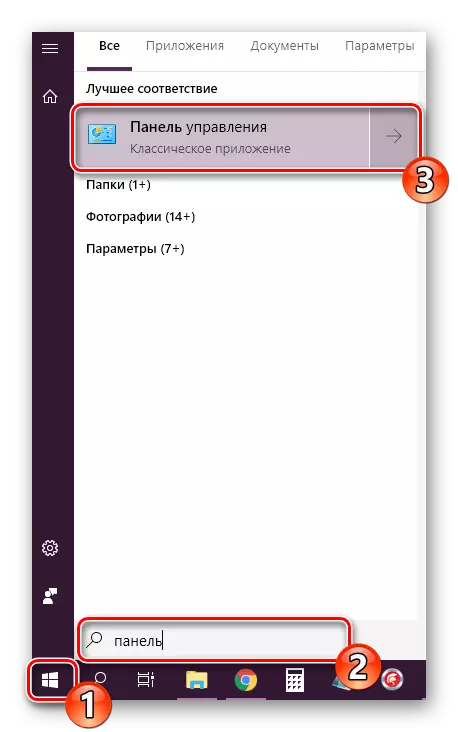
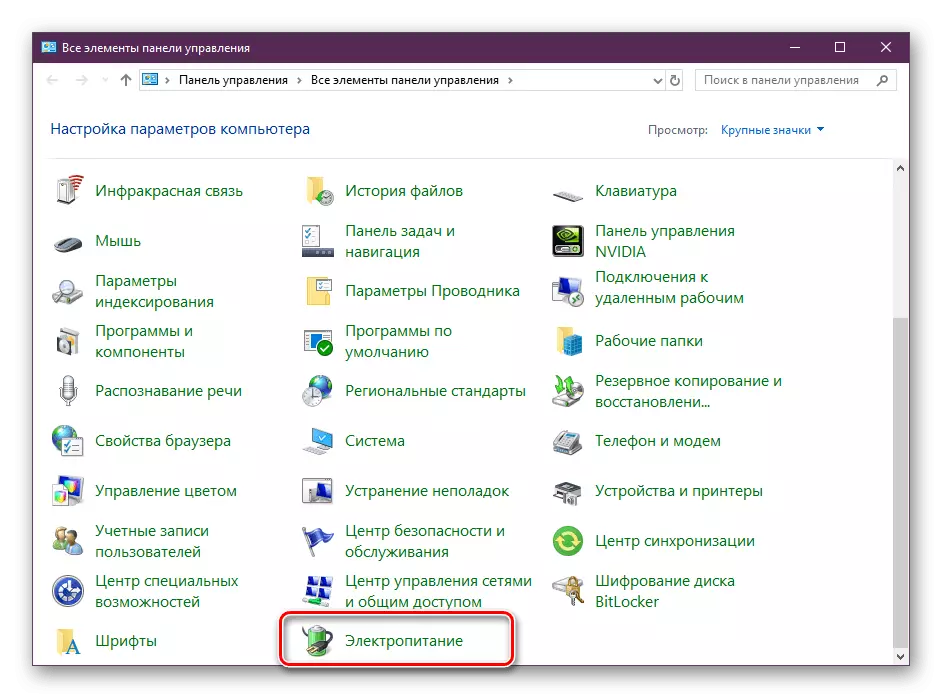
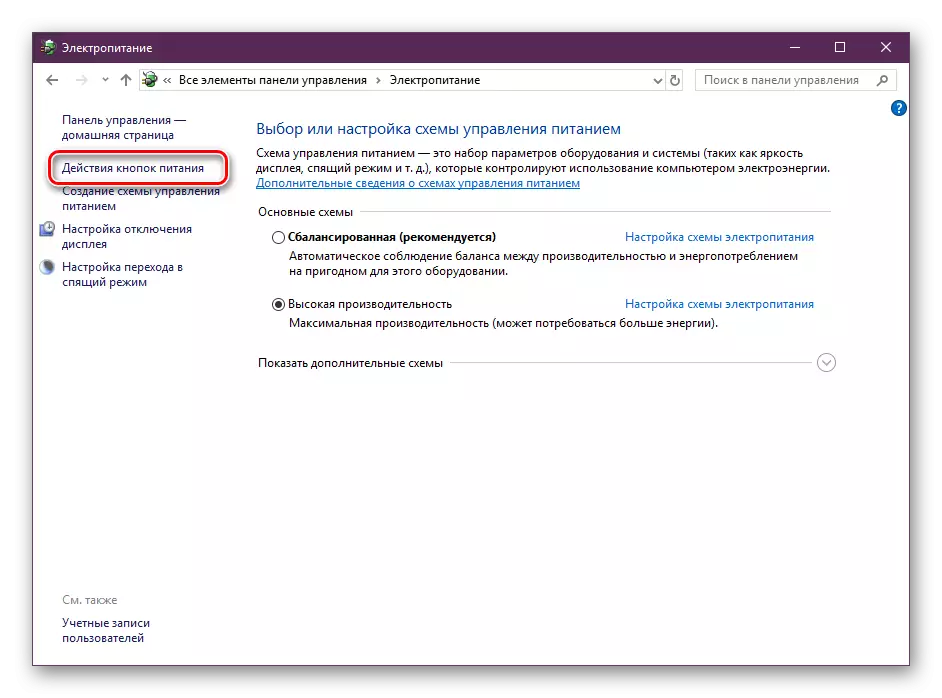
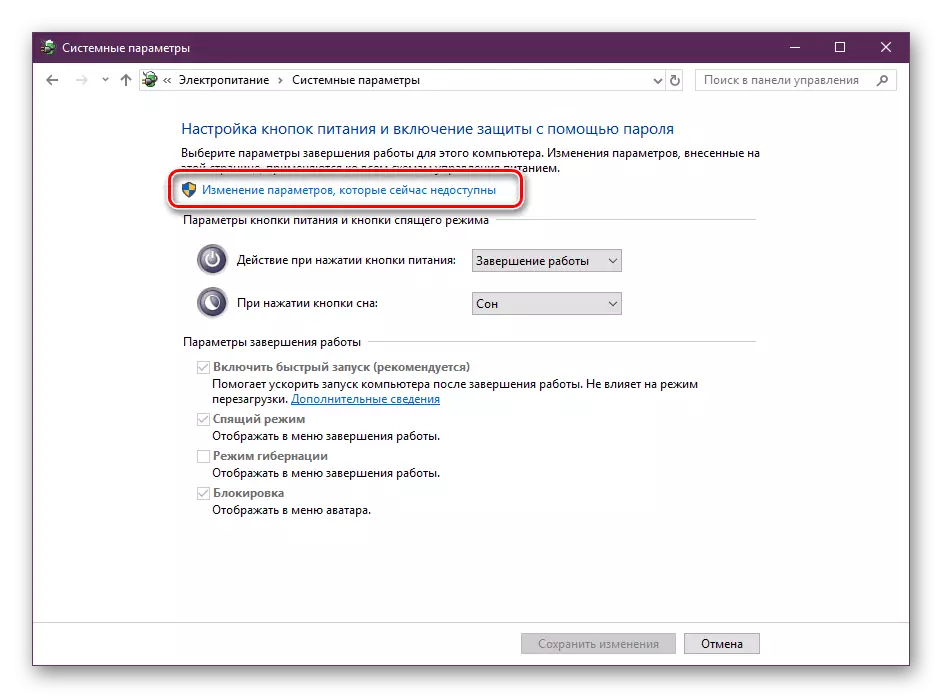
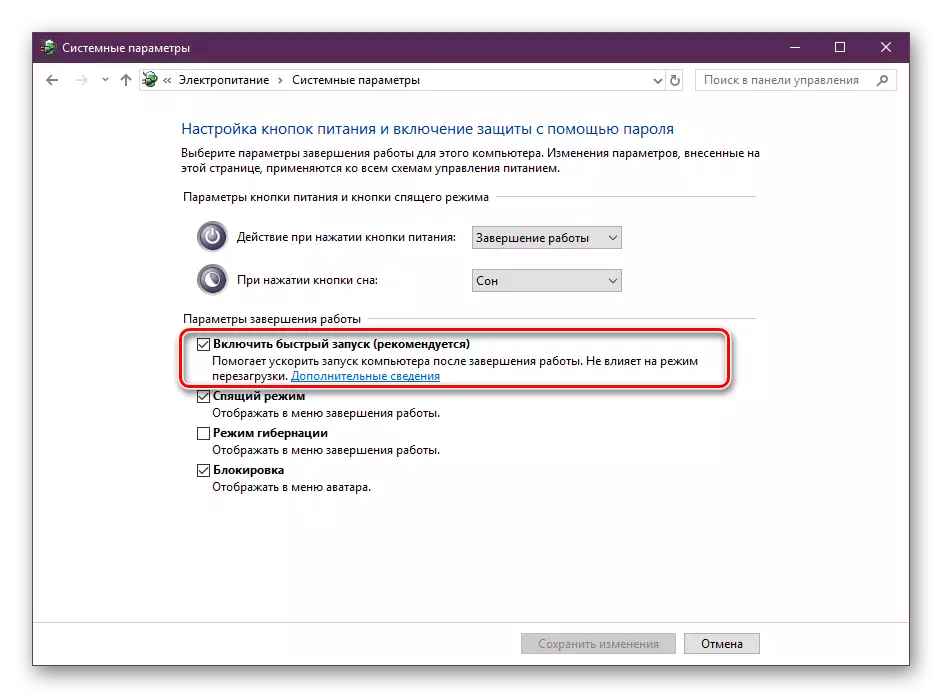
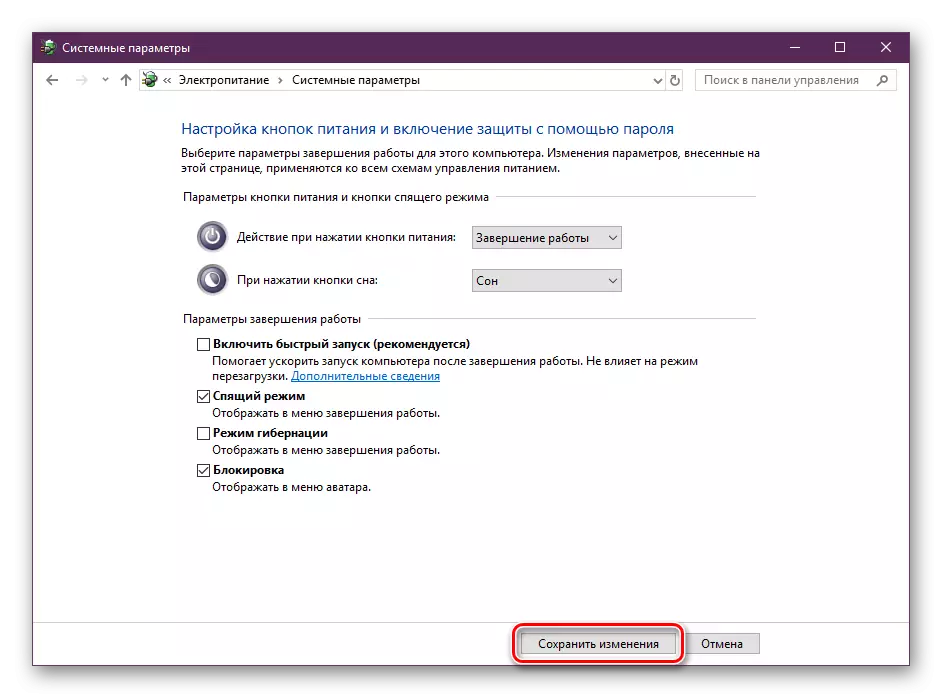
Itzuli ordenagailua lo egiteko prozesuaren eraginkortasuna egiaztatzeko. Kontuan izan ez bada, ezarpena itzuli eta aurrera egin dezakezu.
2. metodoa: gailu periferikoak doitzea
Ekipamendu periferikoei (sagua eta teklatua) ahalbidetzen duten Windows-en funtzio bat dago, baita Sarearen egokitzailea Sleep Mode batetik ateratzeko. Gaitasun hau aktibatuta dagoenean, teklak, erabiltzailearen botoia edo Interneteko paketearen transmisioa sakatzean, ordenagailua / ordenagailu eramangarria esnatzen ari da. Hala ere, horrelako gailu batzuek modu okerra onartzen dute, eta horrek sistema eragileak normalean funtzionatzen ez du.
- Egin klik PCM hasierako ikonoan eta hautatu Gailu kudeatzailea.
- Zabaldu "Sagua eta beste gailuak adierazten dituen" katea, egin klik "Propietateak" agertzen diren PCM elementuan.
- "Power Management" fitxan sartu.
- Kendu kontrol-laukia "Baimendu gailu hau ordenagailu bat itxaroteko moduan ateratzeko".
- Behar izanez gero, eman ekintza horiek saguarekin, baina ordenagailua esnatu duzun periferikoarekin lotutako periferikoarekin. Gailuak "teklatu" eta "sare egokitzaileak" atalean daude.
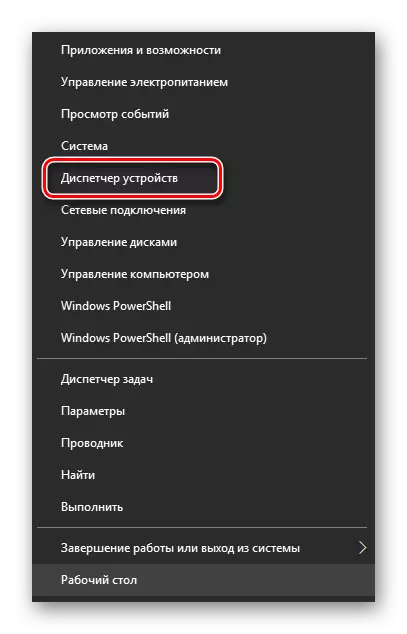
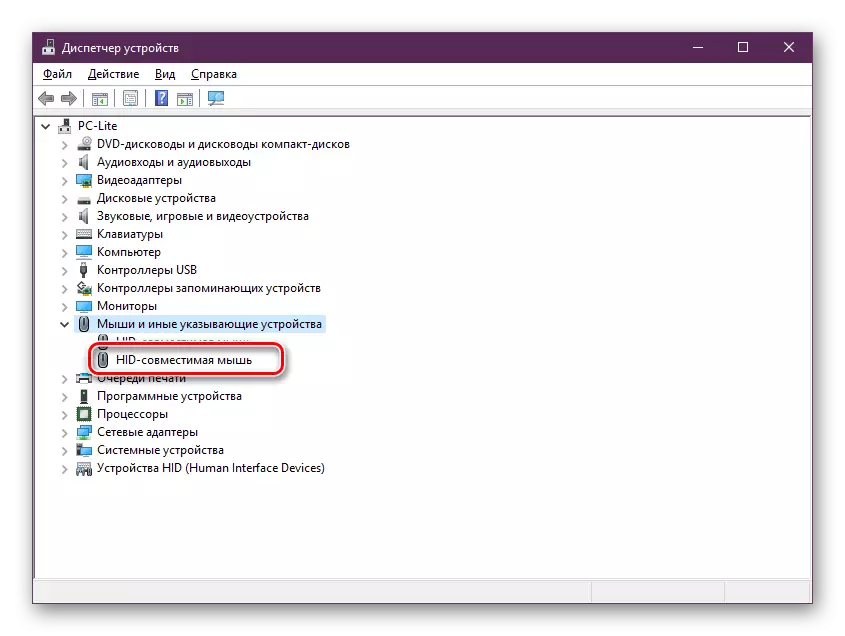
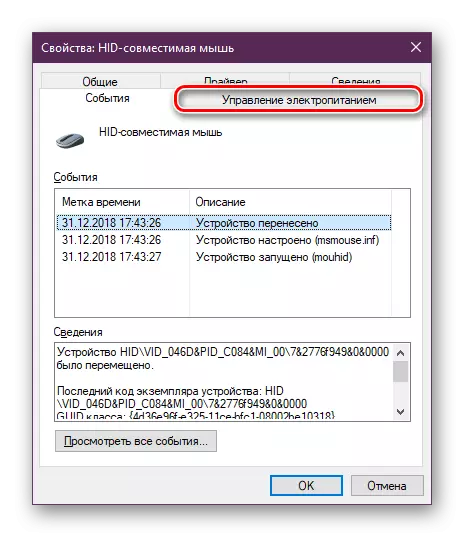
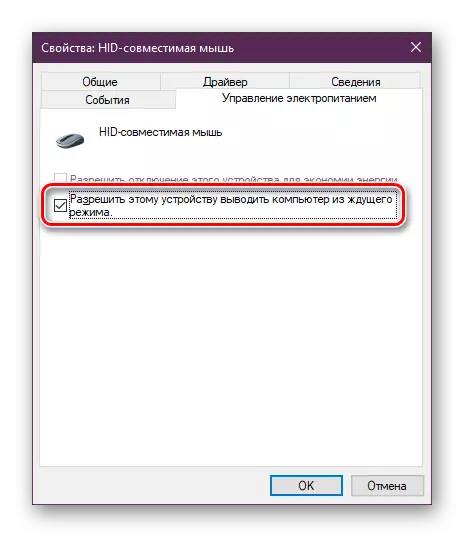
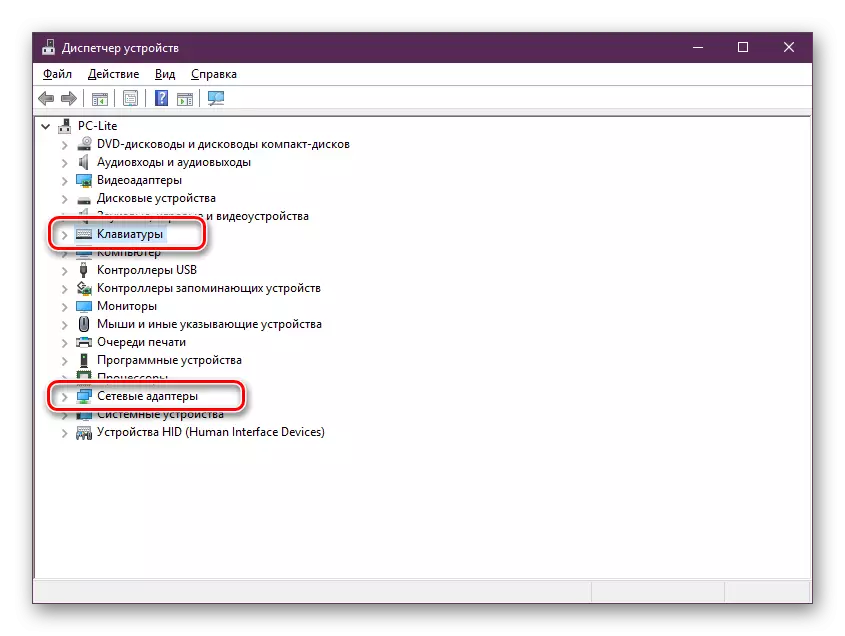
Debekatuta dago zain zain dagoen moduaren irteera ondoren, berriro saiatuko zara ordenagailuetatik ateratzen.
3. metodoa: disko gogorreko itzaltzeko parametroak aldatzea
Lo egiteko moduan joaten zarenean, monitorea desaktibatuta ez ezik, luzapen taula eta disko gogorrak ere egoera honetara mugitzen dira denbora jakin baten ondoren. Ondoren, HDDko janaria isurtzen da, eta lo egitean, aktibatuta dago. Hala ere, ez da beti gertatzen, eta horrek zailtasunak eragiten ditu ordenagailua piztuta dagoenean. Errore horri aurre egiten lagunduko du. Potentzia planean aldaketa sinplea:
- Exekutatu "Exekutatu" Irabazi + R tekla sakatuz, sartu PowerCFG.CPL eremuan eta egin klik "OK" botoian "Power" menura berehala joateko.
- Ezkerreko panelean, hautatu "Aldatu Sleep Mode".
- Egin klik "Aldatu potentzia parametro aurreratuak" inskripzioan.
- Disko gogorra deskonektatu ahal izateko, denboraren balioa 0ra gehitu behar da eta, ondoren, aldaketak aplikatu.
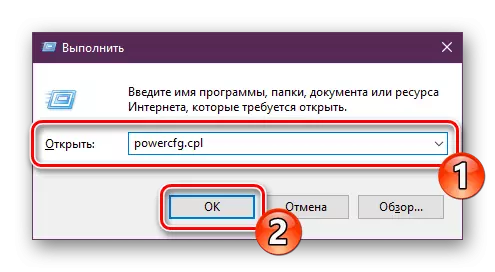
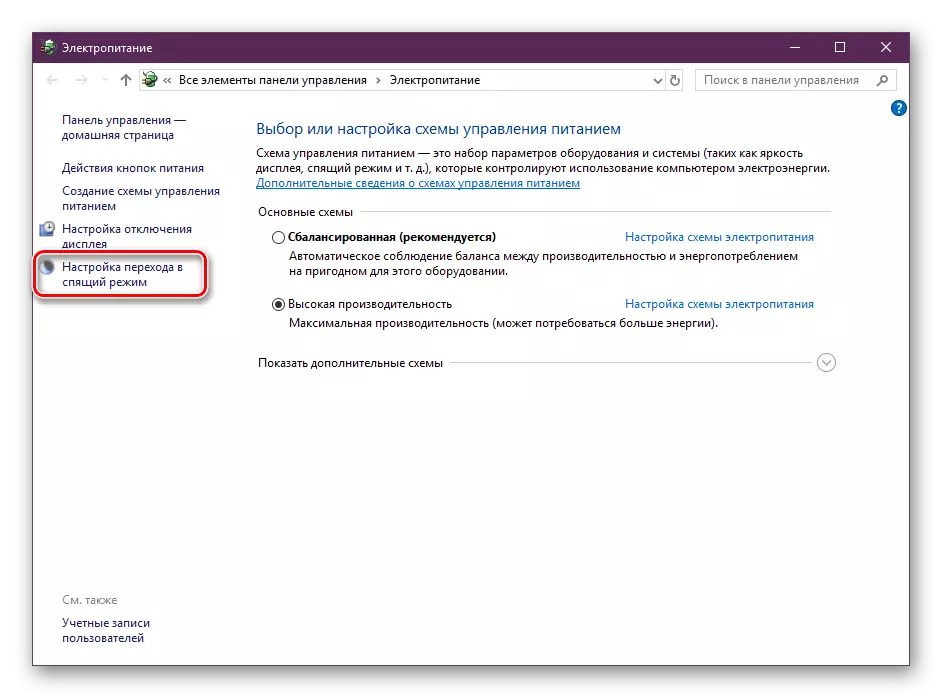
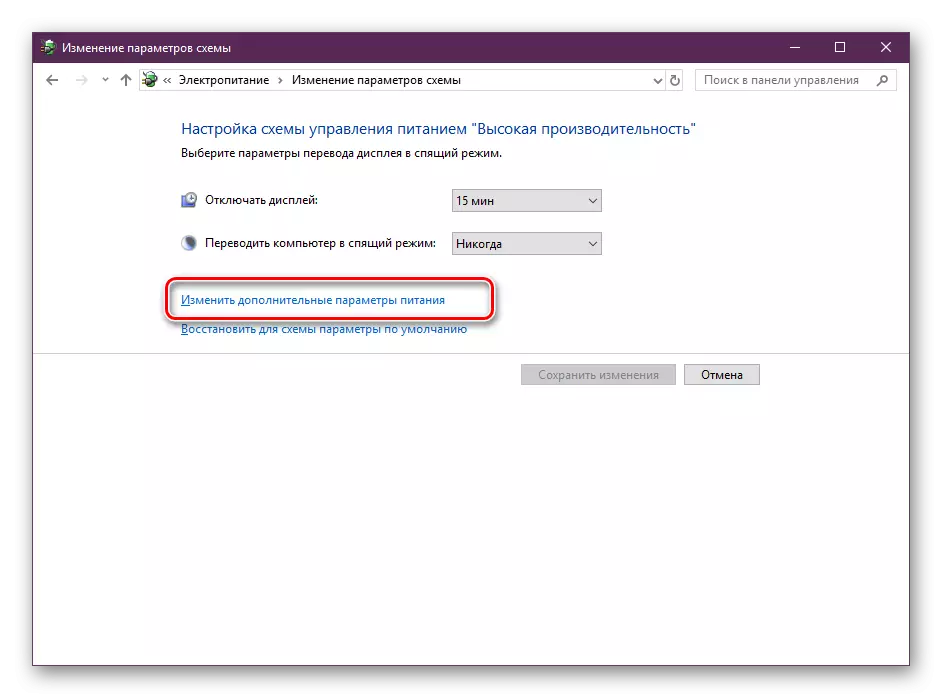
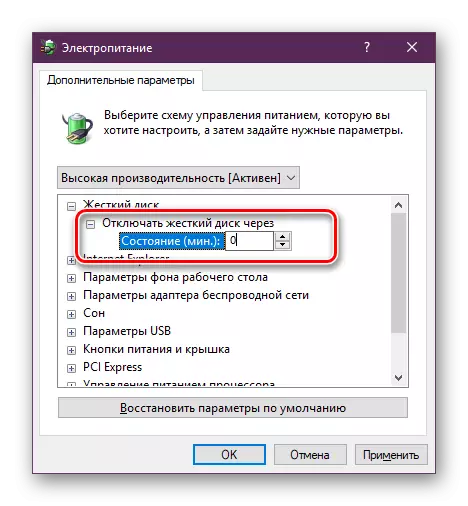
Potentzia plan honekin, HDD-ko hornidura ez da aldatuko lo egiteko moduan aldatzean, beraz, beti izango da lan baldintzetan.
4. metodoa: kontrolatzaile eta eguneratu gidariak
Batzuetan ez da beharrezkoa PCan kontrolatzaile beharrezkoak edo akatsekin instalatu ziren. Hori dela eta, sistema eragilearen zenbait atalen lana bereizten da eta lo egiteko moduan irteteko zuzentasuna ere eragin dezake. Hori dela eta, "Gailu kudeatzailea" mugitzea gomendatzen dugu (hau nola egin buruz, dagoeneko 6. moda ikasi duzu) eta elementu guztiak egiaztatu ekipamenduaren inguruko "gailu ezezaguna". Aurkezten direnean, Gidari okerrak eguneratzea merezi du eta falta da. Gai honi buruzko informazio erabilgarria, irakurri beheko esteketan gure beste artikuluetan.
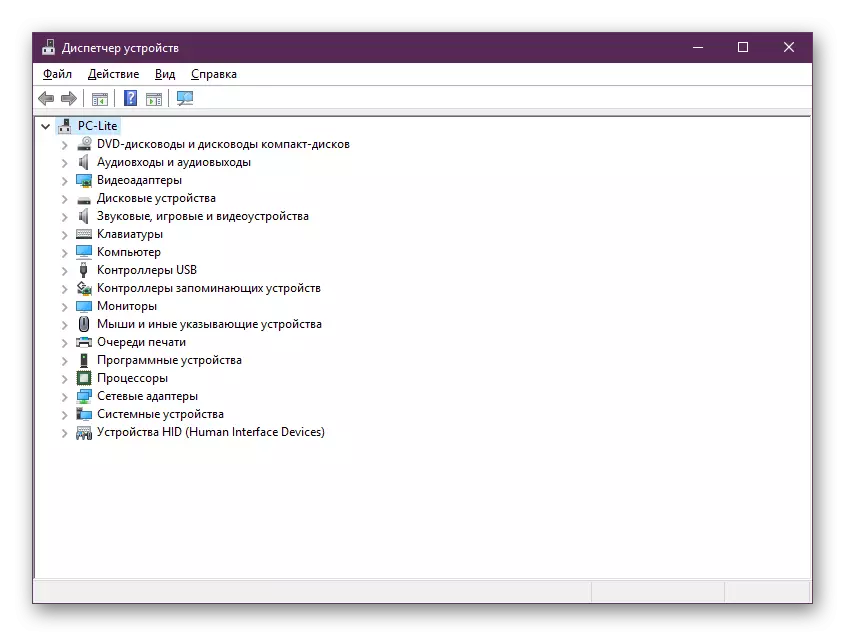
Irakurri gehiago:
Aurki itzazu gidariak ordenagailu batean instalatu behar diren
Gidariak instalatzeko programa onenak
Gainera, arreta berezi hori gidariaren soluzio programari ordaindu behar zaio software bilaketa eta instalazio independentea egin nahi ez dutenei. Software honek zuretzako guztia egingo du, sistemaren eskaneatzeak eta falta diren osagaiekin amaitzeko.
Irakurri gehiago: Nola eguneratu gidariak ordenagailuan kontrolatzailearen soluzioa erabiliz
Bideo-txartelen lanek ere arazoaren agerraldia aztertzen dute. Orduan, zehaztu behar da, modu bereizian, okerren kausak bilatzea eta zuzenketa gehiago. Ez ahaztu eguneratzeak egiaztatzea eta behar bezala ezarri.
Irakurri gehiago:
AMD Radeon / Nvidia Video txartelaren gidariek eguneratzea
Zuzendu "Videorerier-ek erantzun zuen eta arrakastaz zaharberritu da".
5. metodoa: BIOS konfigurazioa aldatzea (saria bakarrik)
Horrela aukeratu genuen azken hau, ez baita erabiltzaile guztiek bios interfazean lanarekin egin aurretik eta batzuek ez dutela bere gailua ulertzen. BIOS bertsioen desberdintasunak direla eta, horietako parametroak askotan menu desberdinetan kokatzen dira eta beste modu batera deitzen dira. Hala ere, oinarrizko I / O sistemaren sarrerako printzipioa aldatu gabe dago.
AMI BIOS eta UEFI-rekin plaka modernoetan, ACPI eten motako bertsio berriagoa instalatu da, ez da konfiguratuta behean deskribatu bezala. Ez da arazorik sortzen lo egiteko modua uztean, beraz, ordenagailuen jabeek metodo hau ez da egokia eta garrantzitsua da Bios sarietarako soilik.
Irakurri gehiago: Nola iritsi BIOS ordenagailuan
BIOSen bitartean, "Power Management Setup" izeneko atala aurkitu behar duzu edo, besterik gabe, "potentzia". Menu honek ACPI eten motako parametroa dauka eta hainbat balio posible ditu energia aurrezteko moduan. "S1" balioa da monitore eta informazio unitateak desgaitzea lo egitean, eta "S3" guztiak desgaitzen ditu RAM izan ezik. Aukeratu beste balio bat eta, ondoren, gorde F10 aldaketak F10 sakatuz. Horren ondoren, egiaztatu ordenagailua lotan dagoen ala ez.
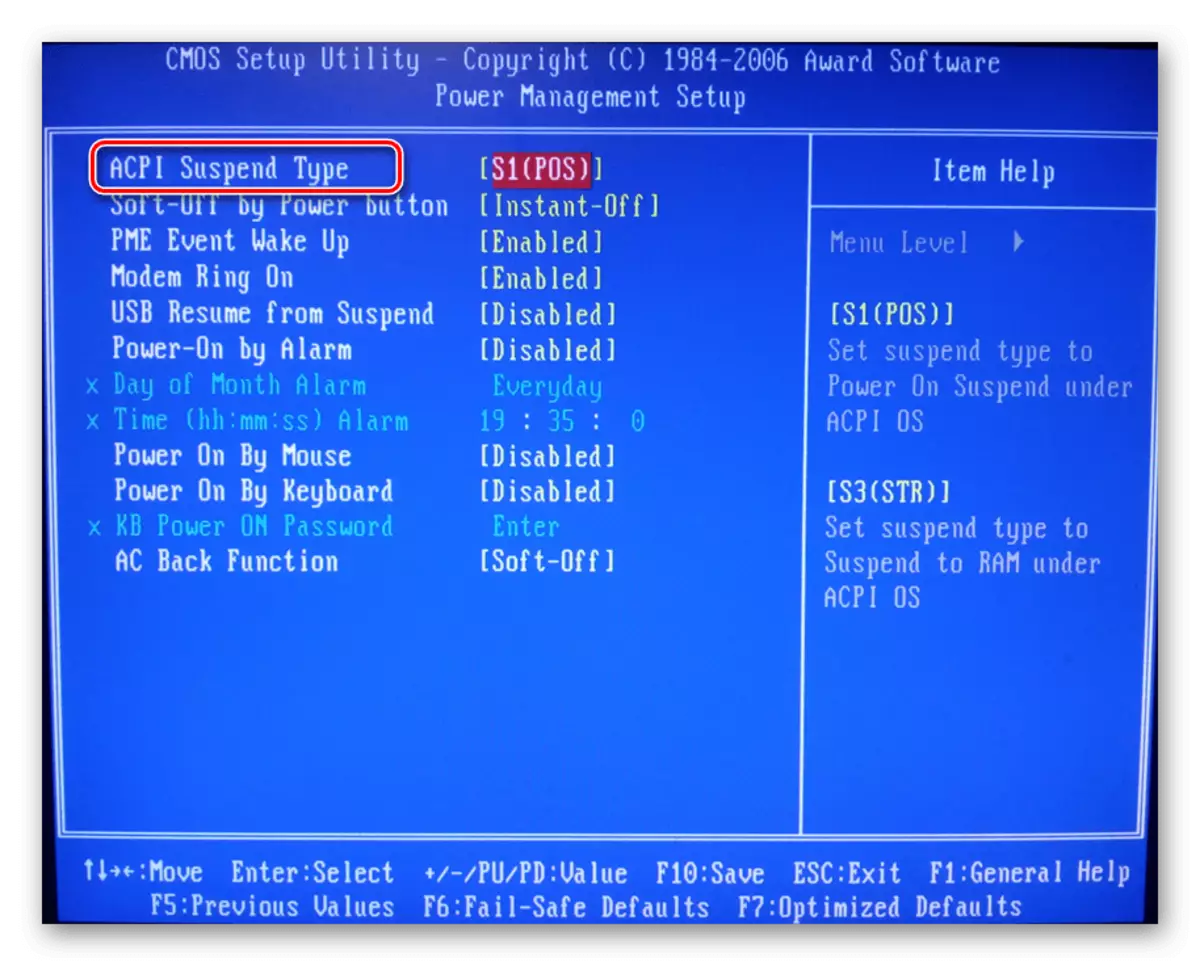
Desgaitu lo egiteko modua
Goian deskribatutako metodoek sortu duten akatsak ulertzen lagundu beharko lukete, baina kasu bakartietan ez dute emaitza ekartzen, akats kritikoekin erlazionatuta egon daitekeela OS edo muntaia eskasaren funtzionamenduan, lizentziarik gabeko kopia bat denean erabilia. Leihoak berriro instalatu nahi ez badituzu, deskonektatu lo egiteko modua berarekin arazo gehiago ekiditeko. Gai honi gida zabaldua beste material batean gehiago irakurri.
Ikusi ere: Desgaitu lo egiteko modua Windows 10-en
Ziurtatu itxarote moduaren irteerarekin arazoa konpontzeko aukera guztiak erabiltzea, txandaka, arazoaren zergatiak desberdinak izan baitaitezke, hurrenez hurren, metodo egokiak soilik kentzen dira.
